输入法的字体变成繁体字如何改过来 如何解决Windows 10自带输入法变成了繁体字的问题
更新时间:2023-11-13 09:04:30作者:xiaoliu
输入法的字体变成繁体字如何改过来,在使用Windows 10自带的输入法时,有时候会遇到一个问题,就是字体突然变成了繁体字,这给我们的输入造成了一定的困扰,特别是对于习惯使用简体字的用户来说。不必担心我们可以通过一些简单的步骤来解决这个问题。接下来我将分享一些方法,帮助您恢复Windows 10输入法的简体字设置,使您的输入体验重新回归简捷与便利。
步骤如下:
1.首先我们按着win+x按键
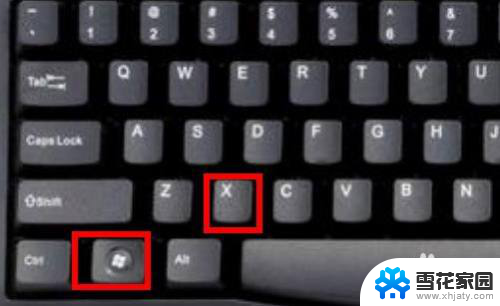
2.选择设置进去
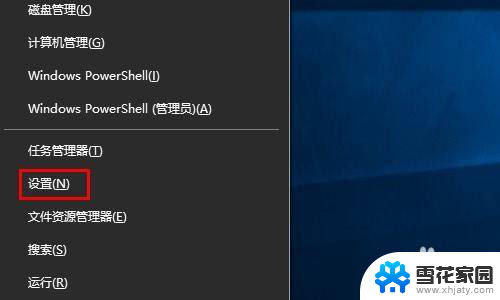
3.点击时间和语言
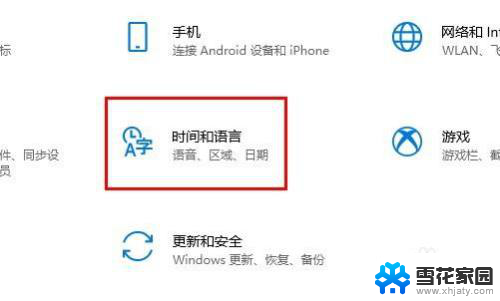
4.点击语言
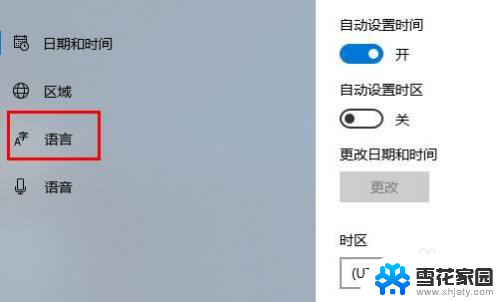
5.点击中文(中国人民共和国) 先点击一下会出来选项 在点击选项进去
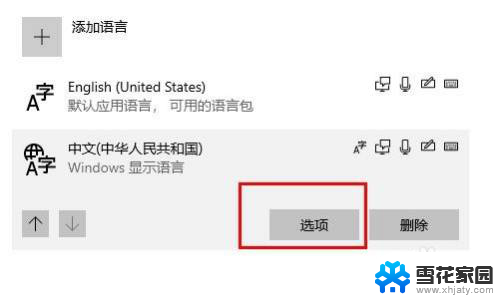
6.往下拉最底下找到 键盘下面你正在使用的输入法 点击他 选择选项进去
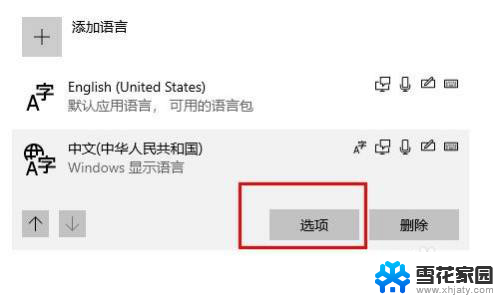
7.点击常规
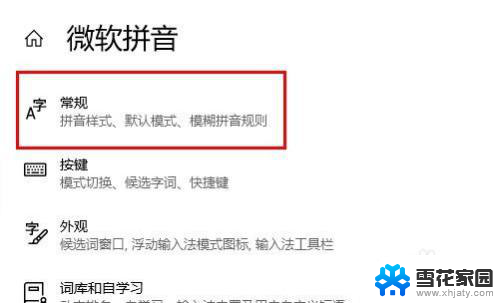
8.在 选择字符集这里下面 选择简体中文
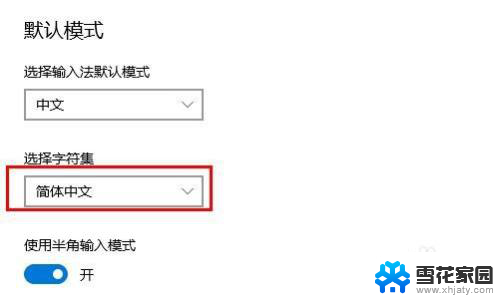
以上是关于将输入法的字体变成简体字的完整内容,如果您不了解,可以根据小编的方法进行操作,希望能够帮助到大家。
输入法的字体变成繁体字如何改过来 如何解决Windows 10自带输入法变成了繁体字的问题相关教程
-
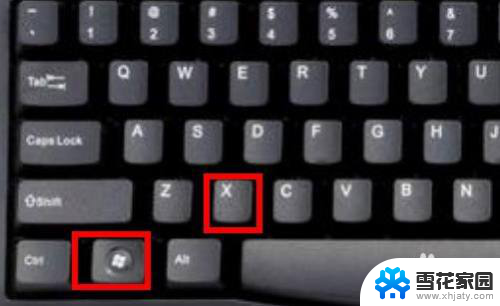 电脑输入法变成了繁体字怎么改正 Windows 10自带输入法变成繁体如何改回简体
电脑输入法变成了繁体字怎么改正 Windows 10自带输入法变成繁体如何改回简体2024-01-20
-
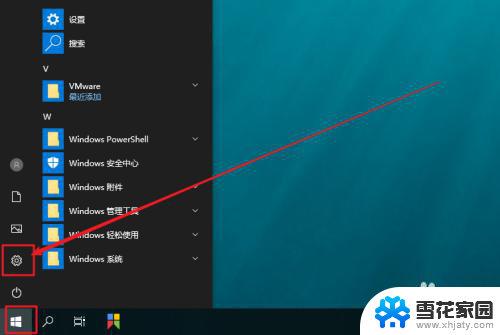 输入法 繁体字 如何将输入法设置为繁体字
输入法 繁体字 如何将输入法设置为繁体字2024-08-15
-
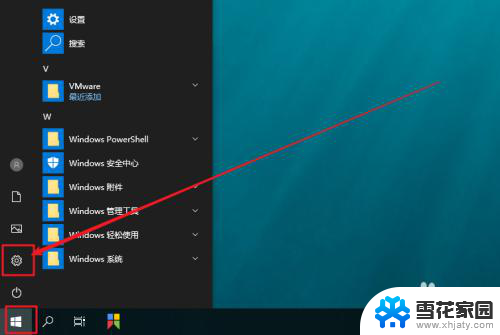 怎么繁体输入 手机输入法如何设置为繁体字输入
怎么繁体输入 手机输入法如何设置为繁体字输入2024-01-22
-
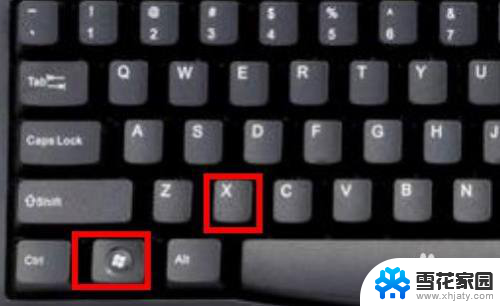 打字变繁体了怎么办 Windows 10输入法变成了繁体怎么切换回简体
打字变繁体了怎么办 Windows 10输入法变成了繁体怎么切换回简体2024-05-13
- 怎么用拼音打繁体字 微软拼音输入法怎么输入繁体字繁体字体
- 怎么把繁体字改成中文 繁体字转换成简体字工具
- 怎样将繁体字转换成简体字 繁体字简体字转换方法
- word简体字转换繁体 word文档中简体字如何转换成繁体字
- wps怎么样把繁体字转换成科学简体字 wps繁体字转换成科学简体字的方法
- windows怎么开繁体输入 Windows 10 输入法如何设置为繁体中文
- 电脑微信设置文件保存位置 微信电脑版文件保存位置设置方法
- 增值税开票软件怎么改开票人 增值税开票系统开票人修改方法
- 网格对齐选项怎么取消 网格对齐选项在哪里取消
- 电脑桌面声音的图标没了 怎么办 电脑音量调节器不见了怎么办
- 键盘中win是那个键 电脑键盘win键在哪个位置
- 电脑如何连接隐藏的wifi网络 电脑如何连接隐藏的无线WiFi信号
电脑教程推荐